- Հեղինակ Abigail Brown [email protected].
- Public 2023-12-17 06:51.
- Վերջին փոփոխված 2025-01-24 12:12.
Ինչ իմանալ
- Պտտեցնել տեքստային տուփը. Տեքստային տուփ ստեղծելու համար անցեք Insert > Text Box: Ընտրեք տուփը և պտտելու համար քաշեք պտտման բռնակը աջ կամ ձախ:
- Պտտել տեքստը տեքստային տուփի մեջ. Ընտրեք Նկարչական գործիքների ձևաչափ > Տեքստի ուղղություն և ընտրեք կամ Պտտեցնել ամբողջ տեքստը 90° կամ Պտտեցնել ամբողջ տեքստը 270°։
- Փոխեք աղյուսակի ուղղությունը. Աղյուսակ ստեղծելու համար անցեք Insert > Աղյուսակ: Ընտրեք բջիջ, այնուհետև ընտրեք Սեղանի գործիքների դասավորություն > Տեքստային ուղղություն.
Դուք կարող եք օգտագործել տեքստային տուփ կամ աղյուսակ Microsoft Word-ում տեքստը ցանկացած ուղղությամբ կողմնորոշելու համար:Այս ուղեցույցում մենք ցույց ենք տալիս, թե ինչպես պտտել տեքստային տուփը, ինչպես պտտել տեքստը տեքստային տուփի մեջ և ինչպես փոխել աղյուսակի ուղղությունը Microsoft Word-ի աշխատասեղանի տարբերակներում PC-ի կամ Mac-ի համար: (Այս առաջադրանքը չի կարող կատարվել Word Online կամ Word բջջային հավելվածներում:)
Ինչպես պտտել տեքստային տուփը Word-ում
Տեքստային տուփերը հեշտացնում են բառի տեքստի ուղղությունը փոխելը: Այն ամենը, ինչ դուք անում եք, ստեղծեք տեքստային տուփը, ավելացրեք որոշ տեքստ և որոշեք, թե ինչպես պտտել տեքստային տուփը:
Տեքստային տուփ ստեղծելու համար ընտրեք Insert > Text Box և ընտրեք ներկառուցված ձևավորումներից մեկը: Տեքստ ավելացնելու համար ընտրեք տեքստային տուփը և սկսեք մուտքագրել:
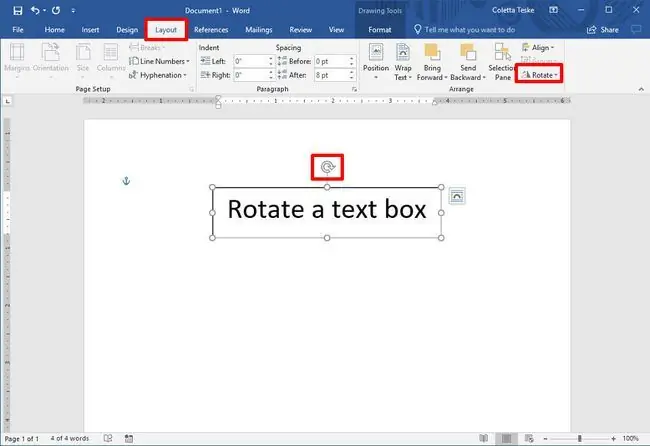
Տեքստը պտտվող բռնակով պտտելու համար ընտրեք տեքստային տուփը և քաշեք պտտման բռնակը աջ կամ ձախ: Ազատեք այն, երբ տեքստը ձեր ուզած ուղղությամբ լինի:
Տեքստային տուփը 15 աստիճանով պտտելու համար պահեք Shift՝ պտտվող բռնակը քաշելիս:
Տեքստային տուփը 90 աստիճանով պտտելու համար՝
- Word-ում PC-ի համար. Ընտրեք տեքստային տուփը, ընտրեք Layout > Պտտել, և ընտրեք կամ Պտտել աջ 90° կամ Պտտել ձախ 90°:
- Word-ում Mac-ի համար: Սեղմեք տեքստային դաշտը, սեղմեք Ձևաչափի ձևաչափ > Դասավորել > Պտտել > Պտտել, և ընտրել կամ Պտտել աջ 90° կամ Պտտել ձախ 90°.
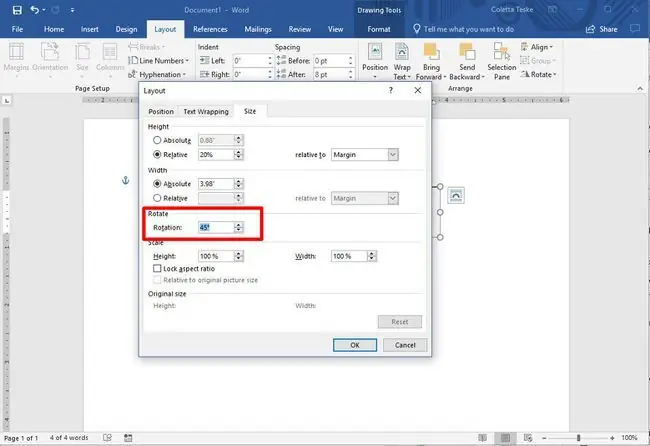
Պատվիրված ռոտացիայի անկյուն սահմանելու համար՝
- Word-ում PC-ի համար. Ընտրեք տեքստային տուփը, ընտրեք Layout > Պտտել, և ընտրեք Պտտման ավելի շատ տարբերակներ: Size ներդիրից փոխեք պտտման անկյունը դեպի ձեզ անհրաժեշտ անկյուն:
- Word-ում Mac-ի համար: Սեղմեք տեքստային դաշտը, սեղմեք Ձևաչափի ձևաչափ > Դասավորել > Պտտել > Պտտել և սեղմել Պտտման ավելի շատ ընտրանքներSize ներդիրից փոխեք պտտման անկյունը, որպեսզի տեքստը ցույց տա ձեզ անհրաժեշտ ուղղությամբ:
Ինչպես պտտել տեքստը տեքստային վանդակում
Տեքստային տուփը պտտելու փոխարեն կարող եք ընտրել տեքստը տուփի ներսում պտտելու փոխարեն:
Դուք կարող եք նաև պտտել տեքստը ձևի ներսում:
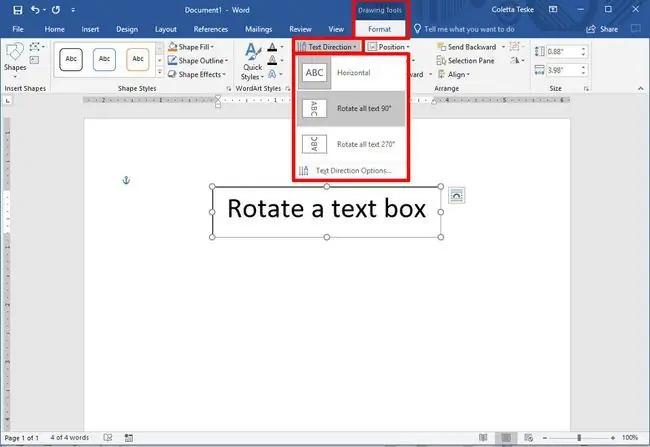
Տեքստը տեքստային դաշտում պտտելու համար ընտրեք Նկարչական գործիքների ձևաչափ > Տեքստի ուղղություն և ընտրեք կամ Պտտել բոլորը տեքստ 90° կամ Պտտեցնել ամբողջ տեքստը 270°: Տեքստը ուղղահայաց կհայտնվի էջում։
Տեքստը տեքստային տուփի ներսում հավասարեցնելու համար ընտրեք Նկարչական գործիքների ձևաչափ > Հավասարեցրեք տեքստը և հավասարեցրեք տեքստը աջ կողմի հետ: տեքստային վանդակում, ձախ կողմում կամ կենտրոնում։
Ինչպես փոխել տեքստի ուղղությունը աղյուսակում
Դուք կարող եք նաև տեքստը պտտել սեղանի ներսում: Պտտվող տեքստը հնարավորություն է տալիս աղյուսակում ունենալ նեղ տողեր:
Աղյուսակ ստեղծելու համար ընտրեք Insert > Աղյուսակ և ընտրեք սեղանի չափը:
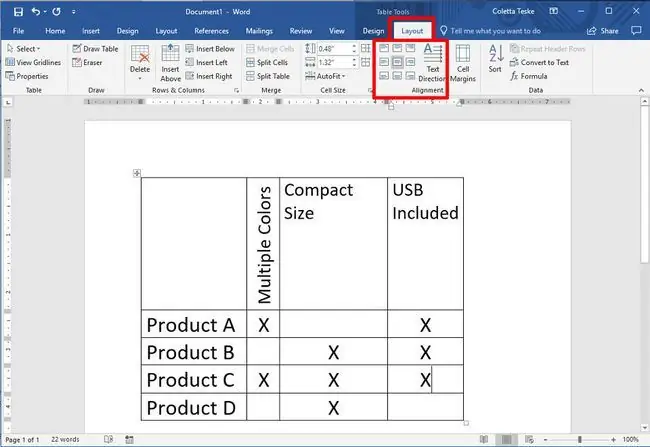
Աղյուսակում տեքստի ուղղությունը փոխելու համար՝
- Ընտրեք տեքստը պարունակող բջիջը, որը ցանկանում եք փոխել ուղղությունը:
- Տեքստի ուղղությունը փոխելու համար ընտրեք Սեղանի գործիքների դասավորություն > Տեքստի ուղղություն: Տեքստը կպտտվի աջ: Կրկին ընտրեք Text Direction՝ տեքստը ևս 90 աստիճանով պտտելու համար:
-
Տեքստի հավասարեցումը փոխելու համար ընտրեք Հավասարեցում տարբերակը՝ փոխելու, թե ինչպես է տեքստը հայտնվում բջջում: Դուք կարող եք հարթեցնել տեքստը դեպի կենտրոն, դեպի ձախ, աջ, ներքև կամ վերև:






